分享Win10系统中新开始菜单的自定义操作方法
来源:U大侠 时间:2019-10-23 浏览:106
Windows10自定义开始菜单程序的步骤:
1、在WIN10的任务栏处点击鼠标右键,再点点击“属性”;如图所示:
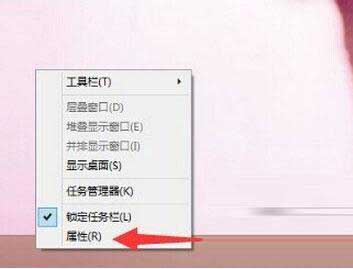
2、进入任务栏和开始菜单属性的界面中点击“开始菜单”在这下在就可以看到自定义开始菜单的按钮。点击“自定义”。如图所示:
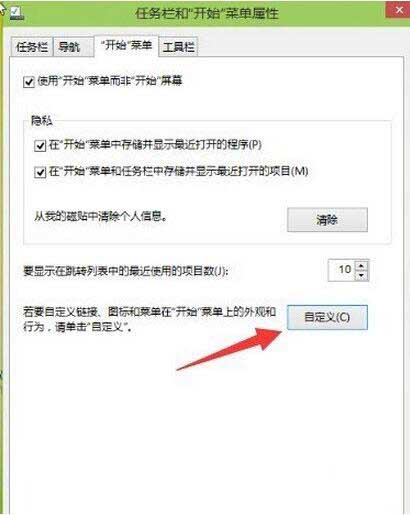
3、找到相应的程序固定到开始列表中去。选择好以后点击“确定”,如果觉得添的没有什么用则可以点击“使用默认设置”;如图所示:
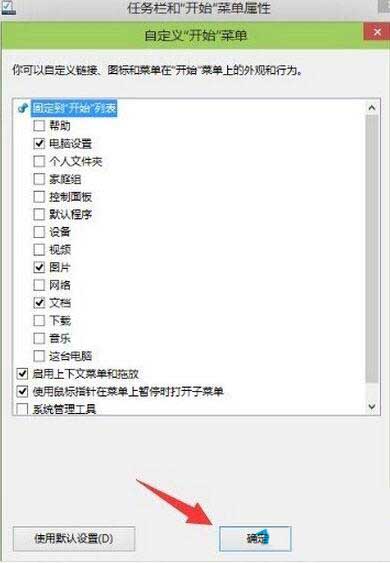
4、添加或删除的程序是开始菜单的最左的那一排的程序,这些基本都系经自带的程序;如图所示:
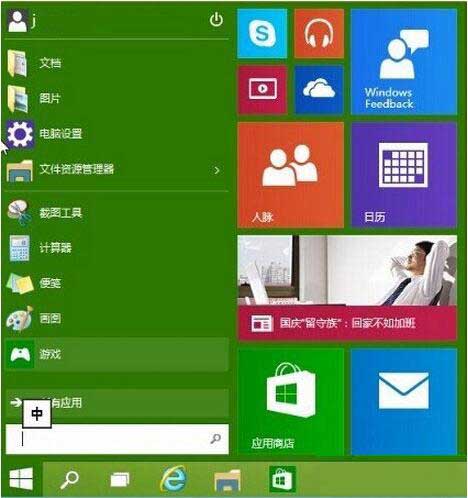
更多精彩内容,请关注U大侠官网或者关注U大侠官方微信公众号(搜索“U大侠”,或者扫描下方二维码即可)。

U大侠微信公众号
有问题的小伙伴们也可以加入U大侠官方Q群(129073998),U大侠以及众多电脑大神将为大家一一解答。
相关文章
-

-
电脑开始菜单和桌面没有IE浏览器的解决方法
2018-12-18 718
-

-
Win10系统更新补丁KB4517389搞坏了开始菜单
2019-10-14 242
-
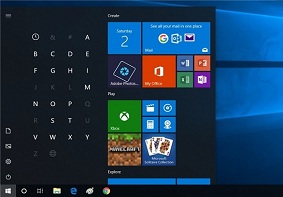
-
KB4522355导致部分开始菜单崩溃,并且安装容易失败
2019-11-04 225
-

-
PE系统下删除开始菜单快捷方式的详细教程
2015-01-27 1413
-

-
利用StartIsBack应用在Windows 10中找回旧版开始菜单
2015-09-15 269
-

-
Win10开始菜单无法工作怎么办 开始菜单打不开
2017-01-17 315
-

-
Win10创造者更新:开始菜单磁贴可建立文件夹
2016-12-27 377
-
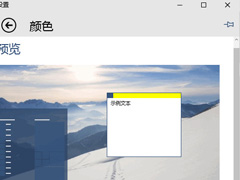
-
Win10 10061任务栏和开始菜单颜色的更改方法
2015-04-29 403
-
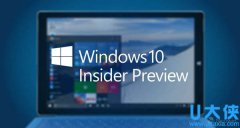
-
win10 10074安装失败开始菜单无法打开的解决方法
2015-07-02 440
-

-
如何解决win10 10074预览版打开开始菜单背景模糊效
2015-05-04 508
